win10提示自动修复无法修复你的电脑的解决方法
- 分类:Win10 教程 回答于: 2022年01月26日 09:16:00
当使用的win10系统出现问题的时候,一般开机重启时win10系统会执行自动修复的功能,不过有时候也出现自动修复无法修复你的电脑情况。那么win10自动修复失败怎么办?下面教下大家win10无法自动修复系统的解决方法。
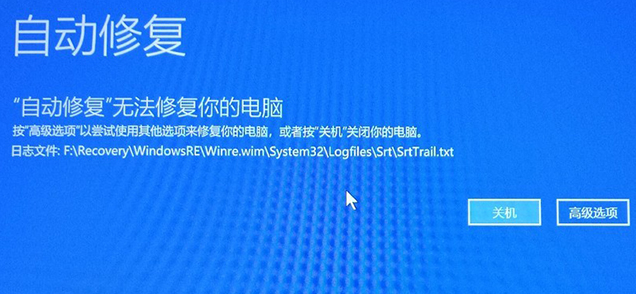
工具/原料:
系统版本:windows10系统
品牌型号:笔记本/台式电脑
方法/步骤:
方法一:
可以在显示自动修复的页面,点击“高级选项”进入。然后依次点击“疑难解答”选项=》“高级选项”=》“启动设置”=》重启按钮,选择禁用驱动器签名,看是否能解决进入系统,如果进入到系统中就修复完成,可能是驱动导致的问题,重新卸载安装最近安装的驱动程序即可。
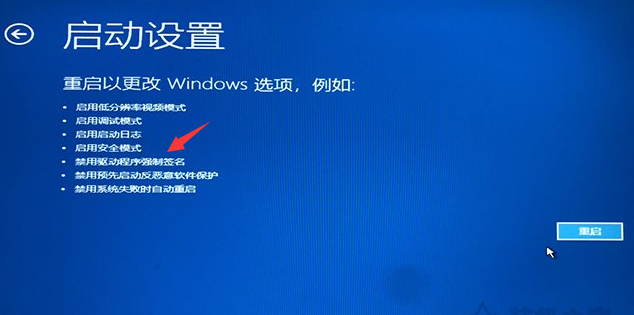
方法二:
也可以考虑对系统进行修复。在显示自动修复的页面中,点击“高级选项”。依次点击“疑难解答”选项=》“高级选项”=》点击“疑难解答”选项=》再点击“高级选项”,进入“命令行模式”,在命令提示符中输入sfc /scannow,等待修复完成看是否能正常进系统。
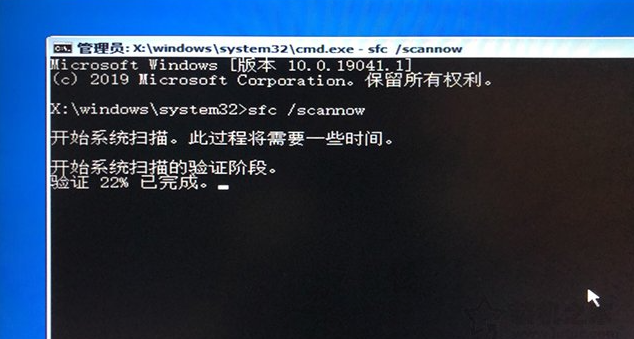
方法三:
1、在显示自动修复的页面中,点击“高级选项”=》“疑难解答”=》“高级选项”=》“命令提示符”。然后在命令提示符中输入“bcdboot c:\windows /l zh-cn”,输入完毕之后请回车确定,就会自动重启电脑。(注:命令提示符中的“l”是字母(大写是L),不是数字1)
如果电脑重启后依然无法进入系统,而是提示了“恢复,你的电脑/设备需要修复,无法加载操作系统,原因是无法验证文件的数字签名,文件:\Windows\System32\drivers\DMProtectEx64.sys,错误代码:0xc000048”。那么根据提示,我们按下“F1”键进入恢复环境。
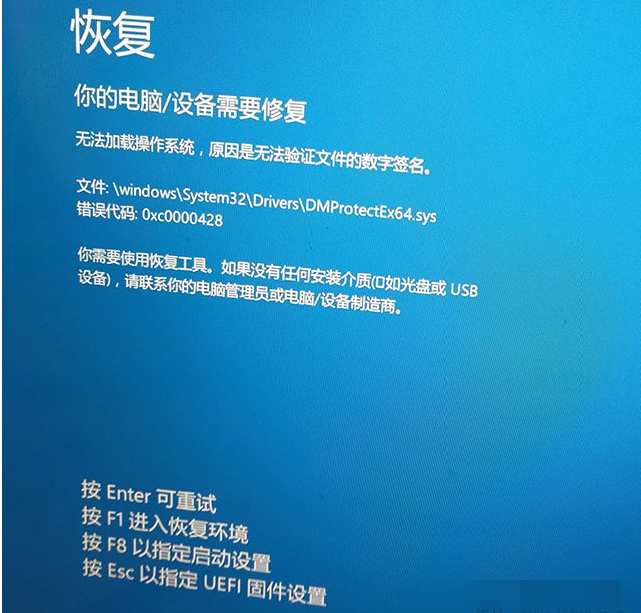
2、按F1键之后选择微软键盘,进入到命令行页面删除以上图片上提示的DMProtectEx64.sys文件。在命令行界面中直接输入:“c:\Windows\System32\drivers\DMProtectEx64.sys”,回车键确定。然后再输入“exit”,回车键确定,点击继续使用windows重启即可解决。

方法四:
也可以考虑重置电脑或者重装系统修复。借助小白一键重装系统软件制作u盘启动盘重装win10系统即可,具体的步骤参照:小白u盘启动盘重装win10系统教程。
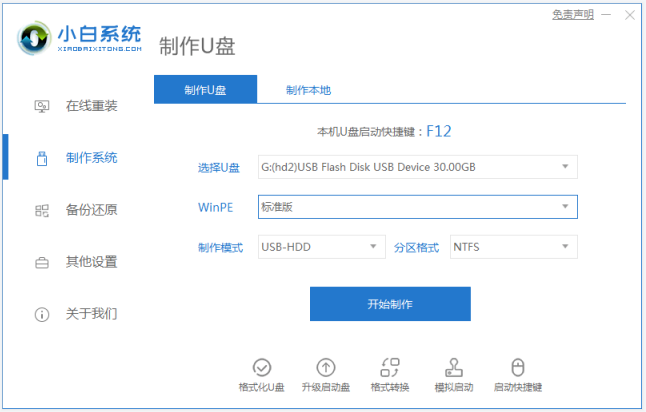
总结:
方法一:
点击“疑难解答”选项=》“高级选项”=》“启动设置”=》重启按钮,选择禁用驱动器签名解决;
方法二:
点击“疑难解答”选项=》“高级选项”=》点击“疑难解答”选项=》再点击“高级选项”,进入“命令行模式”;
在命令提示符中输入sfc /scannow回车,等待修复;
方法三:
击“高级选项”=》“疑难解答”=》“高级选项”=》“命令提示符”。然后在命令提示符中输入“bcdboot c:\windows /l zh-cn”回车修复;
方法四:
借助小白一键重装系统软件制作u盘启动盘重装win10系统修复。
 有用
3
有用
3


 小白系统
小白系统


 1000
1000 1000
1000 1000
1000 1000
1000 1000
1000 1000
1000 1000
1000 1000
1000 1000
1000 1000
1000猜您喜欢
- win10桌面显示我的电脑方法2022/10/23
- Win10没有恢复选项时如何重置系统的方..2024/08/14
- 小编教你怎么打开隐藏文件..2017/09/23
- 解决移动硬盘如何重装win102019/04/12
- win10电脑如何安装集成显卡驱动..2021/10/29
- 详解win7升级win10多少钱2021/05/10
相关推荐
- windows10怎么升级win112021/08/08
- 宏碁笔记本电脑装win10系统的步骤教程..2021/10/31
- Win10怎么备份系统以及还原系统..2019/07/22
- 华为重装win10系统方法详解2024/01/03
- 联想miix系统重装具体步骤2021/04/29
- 怎么升级win10,小编教你win7怎么升级w..2018/04/20




















 关注微信公众号
关注微信公众号





